win7你不能不知道的70个技巧之三
时间:2019-09-02 11:34:46 作者:无名 浏览量:35

图一 win7你不能不知道的70个技巧之三
核心提示:使用win7系统你不能不知道的70个技巧!超级实用,赶快收藏!
11. 让任务栏变小
如果你觉得任务栏占用了你屏幕的太多空间,你可以选择把图标变小。这样做, 右键单击开始按钮, 选属性--任务栏 选择 “使用小图标”
12.合并任务栏图标
如果你打开了很多窗口或者程序, 工具栏的空间可能不够用, 所以你需要像是XP,Vista的那样合并他们。 方法, 右键单击开始按钮, 选属性--任务栏 选择 “在任务栏满时分组”。

图二 win7你不能不知道的70个技巧之三
13. 多线程文件复制
如果你是个更高级使用者,你肯定听说过Robocopy(复制文件和目录的高级实用程序)。现在它被包含在Win7当中,并且你可以通过命令行来执行多线程复制。你可以选择任意数目的线程,就像 “/MT[:n],它的数值范围在1到128之间 。
(在命令行 输入 ROBOCOPY /有具体用法)
14. 最大化或者恢复前台窗口
按WIN + 上
15. 最小化激活窗口
按WIN+下
16. 激活快速启动栏
当你在使用Win7时,你可能会想念那个在XP和Vista中看起来很有用的快速启动栏。 幸运的是,你可以通过几个很快的步骤把它给找回来。 右键单击任务栏--工具栏--新工具栏 在空白处输入“%UserProfile%AppDataRoamingMicrosoftInternet ExplorerQuick Launch”,然后选择文件夹。 让他看起来像是在Vista中一样, 右键工具栏--取消“锁定工具栏”, 接着右键点击分离和取消“显示标题” 和“显示文本”。 最后 右键单击工具栏并且选中“显示小图标”你就完成了。
17.在资源管理器中显示预览
在资源管理器窗口 按ALT+P 预览窗口就应该出现在右侧了。
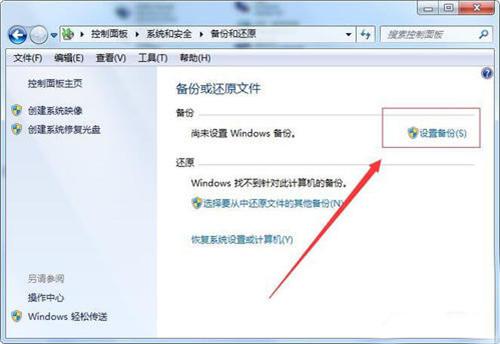
图三 win7你不能不知道的70个技巧之三
18. 桌面放大镜
按 WIN+ 加号或者减号来进行放大或者缩小。 你可以缩放桌面上的任何地方,你还可以配置你的放大镜。 你能选择反相颜色,跟随鼠标指针, 跟随键盘焦点或者文本的输入点。
相关资讯
相关软件
- Win7双屏复制/双屏扩展设置教程
- windows7网卡自动关闭的解决方法
- 还在为装电脑系统烦恼,win10和win7优缺点在...
- win7系统怎么设置软件默认安装路径?
- 最火的WIN7激活工具
- 怎么设置电脑CPU频率?设置win7电脑CPU频率教...
- win7你不能不知道的70个技巧之六
- win7不升级win10会被微软收安全费吗?
- 怎么手动优化win7系统网络质量?win7网络优化...
- win7你不能不知道的70个技巧之四
- win7你不能不知道的70个技巧之六
- win7你不能不知道的70个技巧之三
- win7你不能不知道的70个技巧之五
- 用Win7电脑改变系统字体
- win7你不能不知道的70个技巧之七
- win7你不能不知道的70个技巧之四
- win7你不能不知道的70个技巧之二
- win7你不能不知道的70个技巧之一
- win7怎么升级win8
- win7与虚拟机中linux共享文件教程

